Articolul oferă un exemplu de creare a unei aplicații pentru platforma Android utilizând 1C Enterprise 8.3. Vom examina instrumentele necesare pentru a compila aplicația, a instala și ao configura și de a construi o aplicație de testare.
INSTALAREA UNELTELOR DE DEZVOLTARE
Primul lucru de care avem nevoie este platforma tehnologică 1C 8.3.3.715.
Următorul instrument de care avem nevoie este o platformă mobilă 8.3.3.35. 1C compania furnizate de prelucrare MobileAppWizard cu care, putem colecta cu ușurință aplicații în cadrul sistemului de operare Android. Arhiva descărcată este suficientă pentru dezarhivarea și copierea în directorul rădăcină.
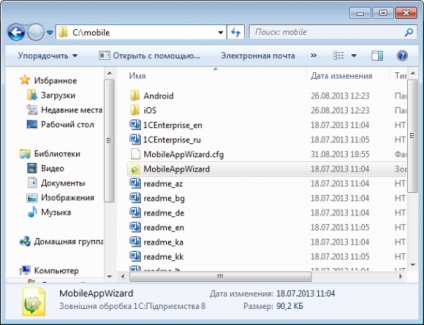
Următorul pas este instalarea Java SDK, vreau să avertizez imediat cititorii blogului, platforma mobilă 8.3.3.35 funcționează numai din versiunea SDK nu mai mare de 1.6. Instalați recomandarea în directorul rădăcină al computerului.
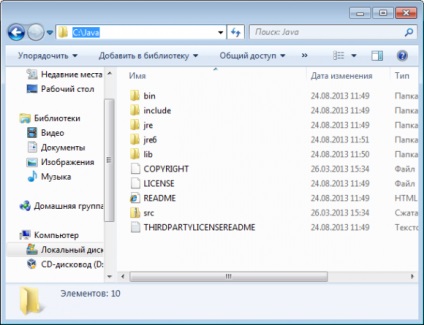
Ultimul pas este să instalați Android SDK. Platforma mobilă 8.3.3.35 funcționează din versiunea 16.0 a uneltelor Android SDK. Dacă instalați versiunea mai mult de 16.0 - aplicația va trebui colectată manual. Trebuie să instalați aplicația în directorul rădăcină, aproximativ la fel ca în imagine.
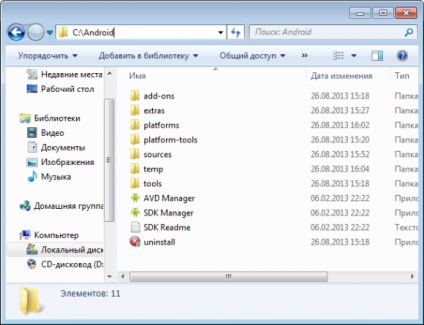
DEZVOLTAREA ANEXEI
Rulați 1C, creați o configurație goală. Trebuie să setați numele de configurare numai cu litere latine, de exemplu test_1c. Proprietatea "Use Purpose" trebuie să fie setată pe "Device Mobile".
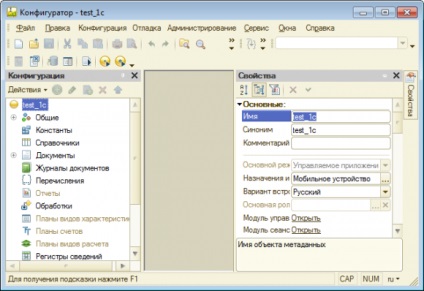
Să creăm o formă generală. Adăugați o comandă care afișează textul "Bună ziua tuturor".
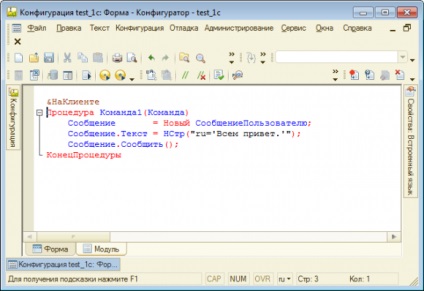
Afișăm comanda pe panoul de comandă al formularului.
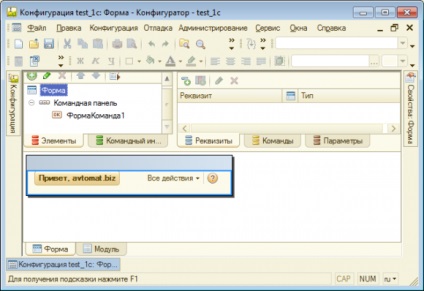
Vom scoate formularul în zona de lucru a paginii inițiale.
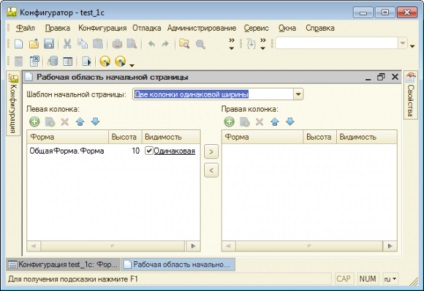
Apoi trebuie să actualizați baza de informații. După actualizare, trebuie să scrieți aplicația mobilă într-un fișier. Execută comanda "Configurare" - "Aplicație mobilă" - "Scrie în fișier". Fișierul XML rezultat va fi salvat pe disc în orice director convenabil.
COMPILIAREA ANEXEI
Să rulați MobileAppWizard în modul 1C Enterprise. În primul rând, trebuie să generăm o cheie pentru a semna propunerea noastră. Specificați fișierul cheie, aliasul și parola. Dacă generați o cheie, trebuie să specificați și numele, organizația, subdiviziunea, țara, orașul și regiunea.
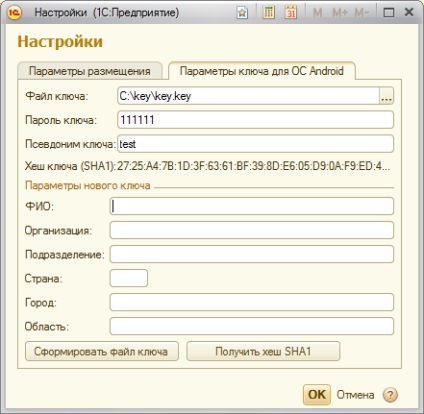
În parametrii de plasare, trebuie să completați setările conform instrucțiunilor programului, fereastra arată așa.
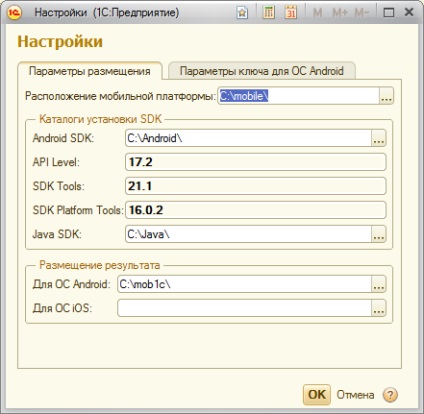
Salvați setările și mergeți direct la compilarea aplicației. Completați popi-ul "Configurația aplicației mobile". Ar trebui să arate așa ceva, după cum se arată în figura de mai jos.
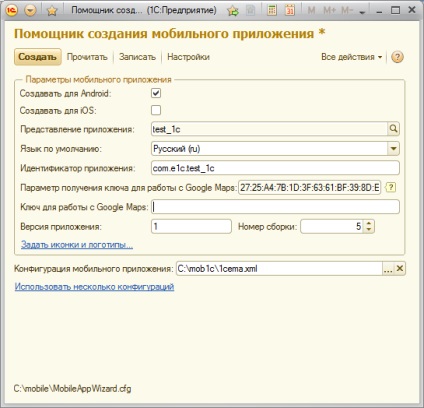
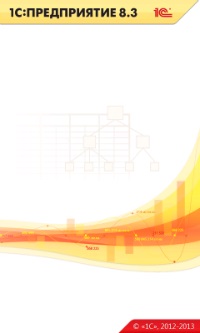
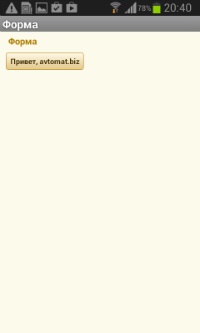
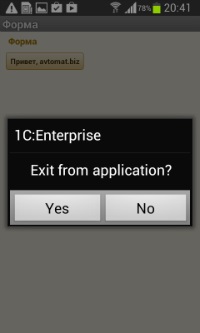
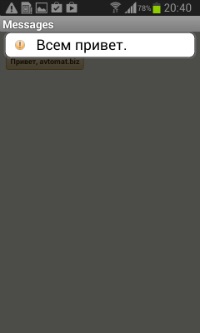
De asemenea, vreau să înlocuiesc defectele, aplicația instalată cu ieșirea unui singur buton necesită un spațiu de 119 MB.
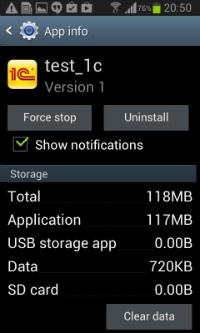
Rămâi acordat, în următorul articol vom vorbi despre integrarea UT 3.0 cu o aplicație mobilă.
Articole similare
-
Cum de a preveni actualizările Android prin intermediul Internetului mobil
-
Cum să găsiți clienți pentru serviciul de dezvoltare de aplicații mobile, blog appglobal
-
Cum să ascundeți fișiere, fotografii și aplicații pe Android
Trimiteți-le prietenilor: